删除桌面文件提示需要权限才能操作 Win10删除文件时需要权限怎么解决
更新时间:2024-08-15 12:51:01作者:jiang
在使用Win10系统时,我们经常会遇到删除桌面文件时提示需要权限才能操作的情况,这种情况通常是由于文件的所有者设置不正确或者用户权限不足所导致的。要解决这个问题,我们可以通过修改文件属性或者提升用户权限的方式来顺利删除文件。下面就让我们一起来了解一下具体的解决方法吧。
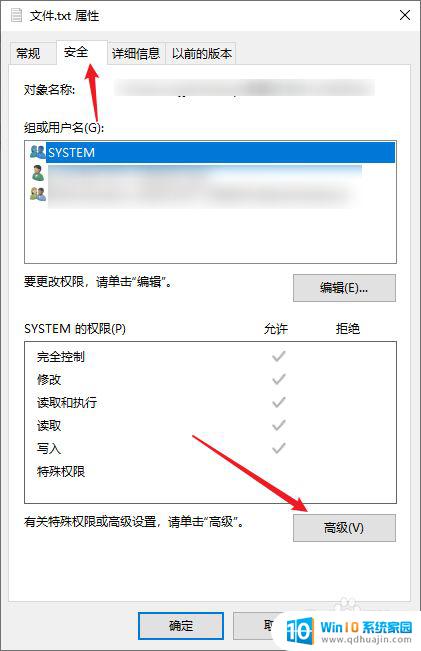
在win10系统下,很多用户经常在修改、删除或重命名系统文件时会遇到提示:“你需要权限才能执行此操作”。碰到这种情况该怎么办呢?其实我们只要设置下系统权限就可以了,下面给大家提供详细的操作步骤。
win10 删除文件时提示“你需要权限才能执行此操作”的解决办法:
1、右键点击文件,选择属性;
2、然后点击【安全】选项卡,再点击【高级】按钮;
3、进入高级设置中,再点击“更改”,;
4、在选择用户和组中,我们再点击高级,:
6、用户选择好,继续确定;
7、这时所有者已经改好了,确定保存;(如果是文件夹,那么还需要勾选“替 换 子容器和对象所有者”)
8、确定后回到文件属性-安全界面,然后我们选中刚刚添加的所有者,也就是你的用户名,然后点击编辑,:
9、接着还是选中你的用户名,然后下方权限处勾选完全控 制 ;
10、 最 后确定保存后,文件就可以尽情修改删除了!
以上就是删除桌面文件提示需要权限才能操作的全部内容,如果遇到这种情况,你可以根据以上操作进行解决,非常简单快速,一步到位。
删除桌面文件提示需要权限才能操作 Win10删除文件时需要权限怎么解决相关教程
热门推荐
win10系统教程推荐
- 1 怎么调出独立显卡 Win10独立显卡和集成显卡如何自动切换
- 2 win10如何关闭软件自启动 win10如何取消自启动程序
- 3 戴尔笔记本连蓝牙耳机怎么连 win10电脑蓝牙耳机连接教程
- 4 windows10关闭触摸板 win10系统如何关闭笔记本触摸板
- 5 如何查看笔记本电脑运行内存 Win10怎么样检查笔记本电脑内存的容量
- 6 各个盘在c盘的数据位置 Win10 C盘哪些文件可以安全删除
- 7 虚拟windows桌面 win10如何使用虚拟桌面
- 8 新电脑输入法如何设置 win10怎么设置默认输入法为中文
- 9 win10鼠标移动会卡顿 win10系统鼠标卡顿怎么解决
- 10 win10显示引用的账户当前已锁定 win10账户被锁定无法登录
win10系统推荐
- 1 萝卜家园ghost win10 64位家庭版镜像下载v2023.04
- 2 技术员联盟ghost win10 32位旗舰安装版下载v2023.04
- 3 深度技术ghost win10 64位官方免激活版下载v2023.04
- 4 番茄花园ghost win10 32位稳定安全版本下载v2023.04
- 5 戴尔笔记本ghost win10 64位原版精简版下载v2023.04
- 6 深度极速ghost win10 64位永久激活正式版下载v2023.04
- 7 惠普笔记本ghost win10 64位稳定家庭版下载v2023.04
- 8 电脑公司ghost win10 32位稳定原版下载v2023.04
- 9 番茄花园ghost win10 64位官方正式版下载v2023.04
- 10 风林火山ghost win10 64位免费专业版下载v2023.04